Cov txheej txheem:

Video: Yuav Ua Li Cas Kos Ib Qho IPhone Rau Kev Lees Paub Los Ntawm IMEI, Tus Naj Npawb Rau Hauv Lub Website Lub Vev Xaib Thiab Lwm Yam

2024 Tus sau: Bailey Albertson | [email protected]. Kawg hloov kho: 2023-12-17 12:59
Yuav kuaj iPhone li cas thiaj li tsis raug dag thaum yuav khoom
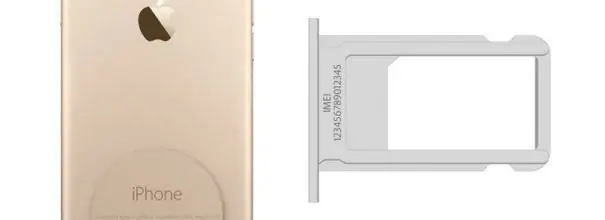
Tam sim no, iPhones tuaj yeem nrhiav tsis tau tsuas yog los ntawm cov muaj ntawv pov thawj thiab cov muag loj, tab sis kuj los ntawm cov khw muag khoom online me me. Cov tuam txhab no muag cov xov tooj smartphones rau ntau tsawg dua li cov chaw tau kev tso cai. Tab sis koj feem ntau yuav ntshaus raws li qhov cuav. Yuav tiv thaiv koj tus kheej ntawm kev dag ntxias li cas? Muaj ntau txoj kev cia siab thiab ua pov thawj.
Yuav kuaj iPhone li cas
Muaj ob peb txoj hauv kev txhim kho kom pom tseeb tias lub iPhone no tau rhuav tshem, yog tias nws yog, thiab thaum twg kiag nws tau yuav.
IMEI
Thawj qhov saib tawm rau IMEI. Nov yog tus lej cim uas tau muab rau txhua lub iPhone thiab iPad. Nws yog qhia ntawm sab nraum qab ntawm rooj plaub, hauv qab, thiab tseem nyob ntawm SIM daim npav tais. IMEI - tus lej ib tug neeg uas tsis muab theej tawm.
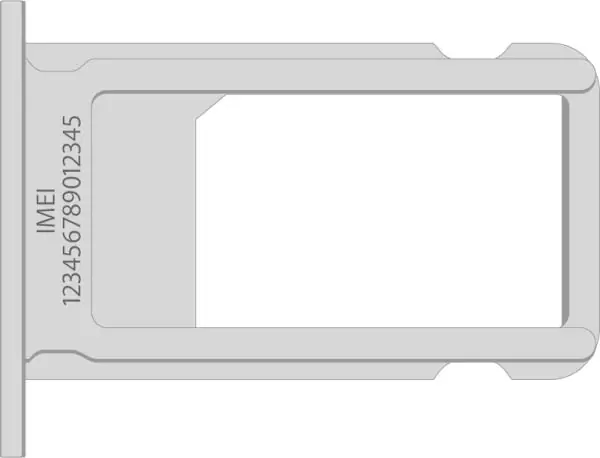
Tus lej no tau muab rau lub xov tooj ntawm tes ntawm Apple lub Hoobkas
Yog tias tus naj npawb tsis tau teev tseg, tom qab ntawv suav pom tseeb. Yog tias nws tau teev tseg, koj yuav tsum xyuas nws tawm tsam dab tsi iTunes qhia tau tias:
- Qhib iTunes ntawm koj lub computer.
- Txuas koj lub smartphone siv USB cable.
- Hauv iTunes, qhib qhov tab nrog koj lub smartphone. Yuav muaj cov xov tooj "naj npawb xov tooj" thiab "Tus lej". Lub tom kawg tsis yog IMEI, yog li koj tsis tas siv nws los txiav txim qhov tseeb ntawm iPhone.
-
Txav mus nias rau "Xov tooj". Nyob rau hauv qhov chaw ntawm tus lej qub, IMEI yuav tshwm sim - thiab koj yuav tsum piv nrog daim ntawv qhia ntawm rooj plaub.

Ntawv iTunes IMEI tsis tshwm sim tam sim ntawd - koj yuav tsum nias "Xov tooj"
Yog hais tias cov lej sib phim, ces tus iPhone tau ncaj ncees thiab kho vajtse kom haum rau lub cev. Txwv tsis pub, lub xov tooj hluav taws xob no tau muab pov tseg tas li thiab cov khoom sab hauv hauv nws tau hloov. Nws yog qhov zoo dua tsis tau noj xws li "Frankenstein" - nws yuav poob sai lossis tsis txhawb qee qhov haujlwm.
Yog tias koj yuav lub smartphone nrog lub thawv, tom qab ntawd IMEI yuav tsum tau qhia ntawm nws. Txheeb xyuas tias txhua qhov ntsuas tau phim: ntawm rooj plaub, ntawm kem, hauv iTunes.
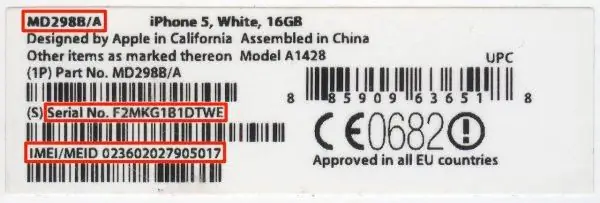
IMEI tau qhia ntawm daim ntawv nplaum
Txog ntawm tus lej
Tus lej Ntawm Lub Npe Siv tso cai rau koj los txheeb xyuas qhov tsim nyog tau txais kev pab ntawm AppleCare. Qhov no yog qhov tshwj xeeb tshaj yog thaum ua yuav khoom siv tes ua. Piv txwv li, tus neeg muag khoom yuav qhia koj tias lawv yuav ib lub iPhone nrog kev lees paub ntev ib xyoos, thiab yog li tus nqi nce.
Cov kab ntawv tuaj yeem nrhiav tau nyob rau hauv "Chaw" - "General" - "Hais txog ntaus ntawv no" - "Txog tus lej".
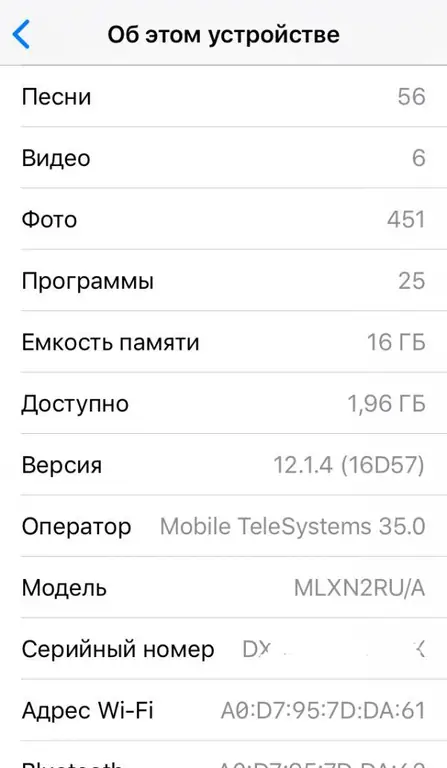
Tsis zoo li IMEI, tus lej tus lej tsis qhia rau ntawm rooj plaub
Txheeb xyuas qhov tsim nyog tau txais kev pab rau warranty, mus saib Apple lub vev xaib. Nkag mus rau ntawm tus lej xov tooj thiab "captcha", nyem "Khij". Lub vev xaib yuav muab rau koj rau qhov tshwm sim thiab qhia seb qhov cuab yeej tau them rau los ntawm AppleCare.
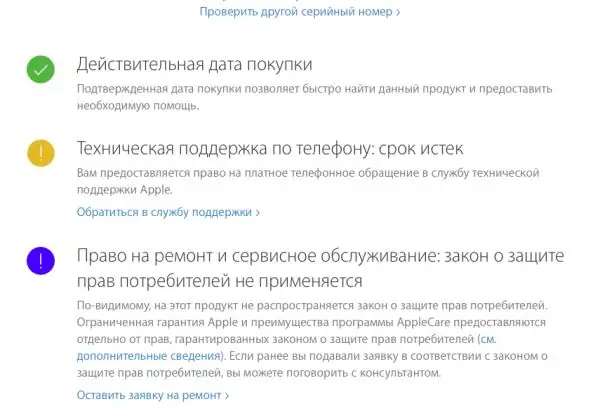
Piv txwv, ntawm no nws pom tseeb tias tsis muaj kev lees paub ntxiv lawm
Tsis tas li ntawd, lub xaib yuav muab cov qauv thiab cim xeeb muaj peev xwm ntawm lub iPhone. Yog tias nws tsis haum rau cov ntaub ntawv tshaj tawm los ntawm tus muag khoom, ces kev yuav khoom yuav tsum tso tseg.
Muaj nuj nqi
Kev tshuaj xyuas kev ua haujlwm tsis yog ib qho kev ntseeg siab tshaj plaws, vim tias nws tso cai rau koj tshem tawm tsuas yog "Suav" cov khoom siv tes ua haujlwm uas luam tawm cov tsos ntawm iPhone thiab iOS, tab sis qhov tseeb sawv cev rau lub cim hauv Android. Nws yuav tsis txuag koj ntawm iPhones sib sau ua ke los ntawm qhov chaw ntawm cov qauv sib txawv. Txawm li cas los, nws tsim nyog ua si nws muaj kev nyab xeeb:
- ib qho iPhone twg App Khw tau teeb tsa los ntawm lub neej ntawd - nws tsis muaj peev xwm muab nws tshem tawm, yog li tus neeg muag khoom yuav tsis muaj peev xwm zam nws tus kheej los ntawm kev liam ntawm kev thov daim ntawv thov no thiab nws tuaj yeem rov ua dua;
- qhib "Chaw" thiab paub tseeb tias nyob rau sab saum toj ntawm cov ntawv qhia zaub mov yog qhov chaw rau koj tus account iCloud;
-
kos hauv "Chaw" hauv qab no xwb. Koj yuav tsum pom kab "iTunes tom khw thiab App khw". Nws nyob hauv cov ntawv qhia zaub mov tseem ceeb.

ITunes Store Chaw Android sim ua zoo li iOS yuav tsis muaj cov kab lus no
Nws yog qhov yooj yim heev los kuaj lub iPhone rau kev txheeb xyuas qhov tseeb - zoo hmoo, Apple muab txhua txoj kev tuaj yeem rau qhov no. Tsis txhob txiav txim siab mus nug tus muag khoom kom tau ntawv pov thawj thiab kuaj lub peev xwm yuav rau originality.
Pom zoo:
Yuav Ua Li Cas Txhawm Rau Tua Nas, Ua Tus Nas Ntxiab Nrog Koj Tus Kheej Txhais Tes Los Ntawm Lub Raj Mis Lossis Lwm Txoj Hauv Kev, Yuav Ua Li Cas Rau Nruab, Them Nyiaj Thiab Dab Tsi Tso Rau Hauv

Cov lus qhia kom tshem tau nas nrog kev ua haujlwm zoo ntawm DIY ntxiab. Cov lus qhia ib qib zuj zus rau cov ntxiab ntawm ntxiab. Ntes nws los tsis. Duab thiab vis dis aus
Yuav Ua Li Cas Kos Duab Miv Los Yog Miv Hauv Cov Qib: Txheej Txheem Kev Kos Duab, Nuances Ntawm Kev Kos Tus Me Nyuam Me, Yuav Kos Li Cas (cuab Yeej, Thiab Lwm Yam), Yees Duab

Yuav ua li cas kom nrawm kos tus miv, miv lossis miv. Xaiv cov phiaj. Ua ntu zus los ntawm kev kos duab. Siv cov txheej txheem thiab cov cuab yeej. Yees duab video
Yuav Ua Li Cas Paub Qhov Txawv Ntawm Miv Tawm Ntawm Miv Thiab Txiav Txim Siab Qhov Sib Deev Ntawm Tus Menyuam Miv: Yuav Ua Li Cas Paub Qhov Txawv Ntawm Cov Tub Thiab Ntxhais Thaum Hnub Nyoog Hlua
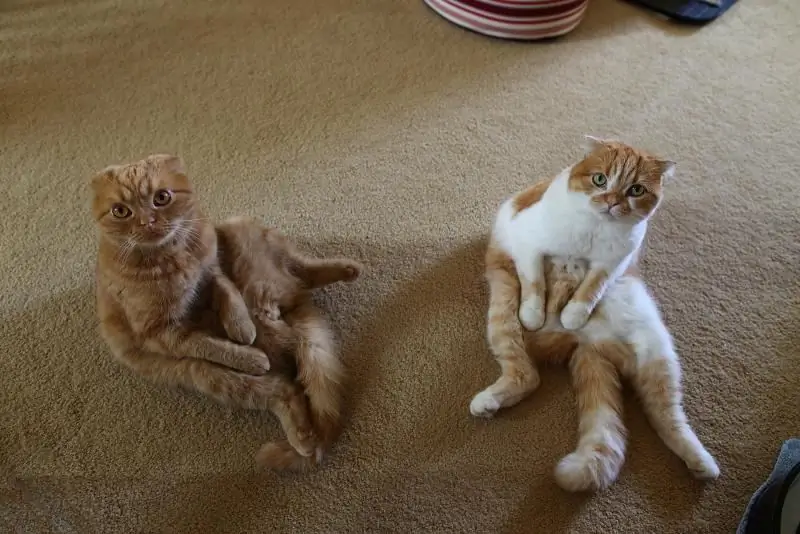
Thaum menyuam sib deev tsim. Cov kev cai rau kev soj ntsuam cov me nyuam yug tshiab. Cov hau kev rau kev txiav txim siab qhov kev sib deev ntawm ib tug feline. Qhov sib txawv uas nce nrog lub hnub nyoog
Ragdoll: Ib Qho Kev Piav Qhia Ntawm Kev Yug Tsiaj Ntawm Miv, Cov Yam Ntxwv Ntawm Tus Cwj Pwm Thiab Tus Cwj Pwm, Cov Duab Thiab Tshuaj Xyuas Ntawm Tus Tswv, Yuav Ua Li Cas Xaiv Cov Me Nyuam Miv

Kev piav qhia thiab keeb kwm ntawm ragdoll miv yug. Tus cwj pwm thiab tus cwj pwm ntawm tus tsiaj. Cov khoom noj dab tsi los xaiv rau cov khaub hlab thiab qhov xwm txheej ntawm kev raug txim kom tsim. Xaiv cov me nyuam miv
5 Yam Uas Kuv Yuav Tau Tshem Ntawm Ua Ntej Xyoo Tshiab Kom Coj Kev Zoo Siab Thiab Kev Nplua Nuj Rau Hauv Tsev, Zoo Li Yuav Tshem Tau Ntawm Kev Tsis Lees Paub
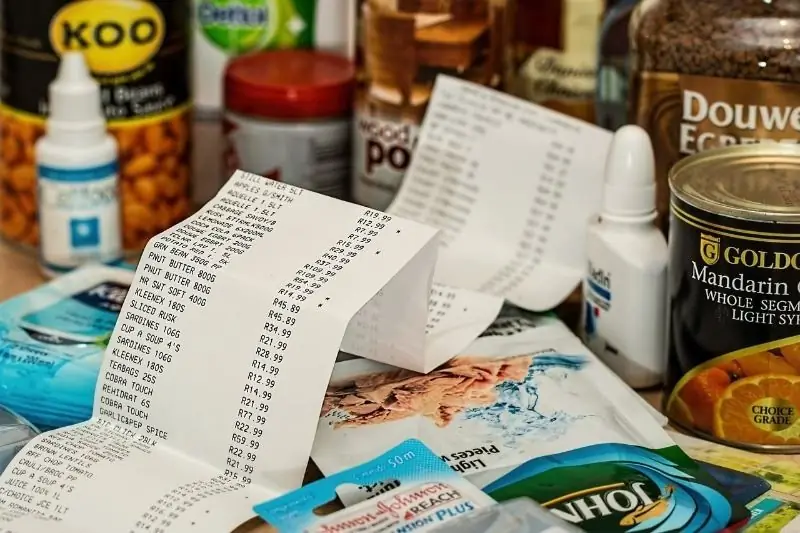
Raws li cov kab ke qub, ua ntej Xyoo Tshiab, kuv tau tshem ntawm 5 yam tsis tseem ceeb kom ua rau lub zog zoo ntawm kev zoo siab thiab kev vam meej hauv kuv lub neej
